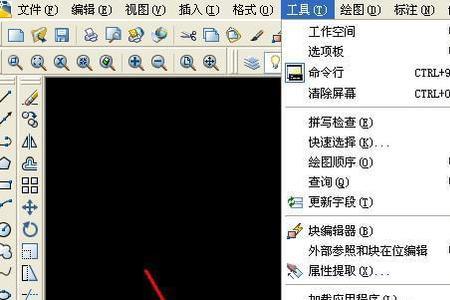一般存在“我的文档”-“新扫描的文件”里边,具体步骤如下:
1.从开始菜单中找到“Windows附件”,点开其中就有“Windows传真和扫描”,点击打开该程序
2.在打开的“Windows传真和扫描”程序主窗口左上角的快捷工具栏中点击“新扫描”
3.在“新扫描”窗口左上角确认扫描仪是否正确,左侧各种设置选项是否符合你的需求,如果需要可以先点击右侧下方的“预览”键,扫描仪会进行粗略扫描,并将图片显示在右侧“预览区”,如果无误,可以点击右侧下方的“扫描”键开始扫描
4.回到“Windows传真和扫描”程序主界面,点击左下角的“扫描”,可以查看扫描内容,其中,右侧上方会显示扫描的文件信息,右侧下方会显示扫描的图片
5.如果需要,可以直接在文件信息上或者图片上点右键,弹出菜单中选择“移动到文件夹”或者“另存为……”,将图片移动或复制到其他位置进行保存
6.如果没有移动,可以在“此电脑”-“文档”-“已扫描的文档”文件夹中找到以往的扫描的所有图片。(在Win8以前的系统中路径是:“我的文档”-“已扫描的文档”)